手机照片传电脑,4招轻松搞定
最近发现不少小伙伴都对文章很感兴趣,所以今天继续给大家介绍文章相关的知识,本文《手机图片传电脑 4招轻松搞定》主要内容涉及到等等知识点,希望能帮到你!当然如果阅读本文时存在不同想法,可以在评论中表达,但是请勿使用过激的措辞~
当今,智能手机早已成为我们日常生活中不可或缺的“生活伴侣”,尤其在拍摄照片和保存重要文档方面,手机扮演着核心角色。但随着手机存储容量的不断提升,如何高效地将手机中的照片与文件备份至电脑,释放手机空间,已成为许多用户关注的重点。本文将为您详细介绍几种实用的手机图片传输到电脑的方法,您可以根据实际需求选择最适合的一种。
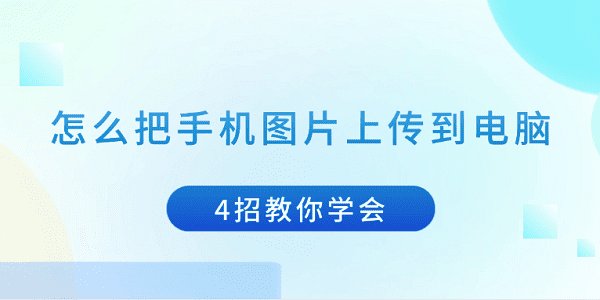
一、使用 USB 数据线进行传输
这是最为传统且稳定的方式,通过数据线连接手机与电脑,实现快速文件迁移。
1、连接设备
首先,请确保手机已解锁,并在设置中开启“USB调试”或“文件传输”模式。使用原装或质量可靠的 USB 数据线将手机接入电脑。部分安卓设备在连接后需在通知栏选择“传输文件”(MTP)模式。

2、确认驱动正常
若电脑未能识别手机,可能是缺少相应驱动程序。此时可借助“驱动人生”等工具自动检测并安装适配的驱动,确保设备正常连接。
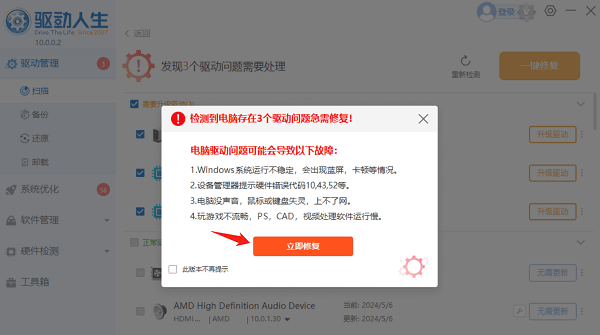
3、浏览手机存储
在电脑端打开“此电脑”或“我的电脑”,找到代表手机的设备图标(通常显示为手机品牌或“移动设备”),双击进入,即可查看手机内部存储或SD卡内容。
4、复制照片文件
进入手机的“DCIM”文件夹,该目录下存放了所有拍摄的照片和视频。选中需要备份的图片,复制后粘贴到电脑本地的指定文件夹中即可完成传输。
二、通过 Wi-Fi 无线传输图片
无需线缆,利用无线网络实现跨设备文件共享,适合不想频繁插拔数据线的用户。但传输速度受网络环境影响较大。
1、安装支持无线传输的应用
您可以在手机上安装如 AirDroid、Xender 等支持局域网传输的应用程序。这些工具能够实现手机与电脑之间的无线文件互传。
2、确保设备在同一网络
将手机与电脑连接至同一个 Wi-Fi 路由器。打开应用后,按照提示获取访问地址或扫描二维码,完成设备配对。
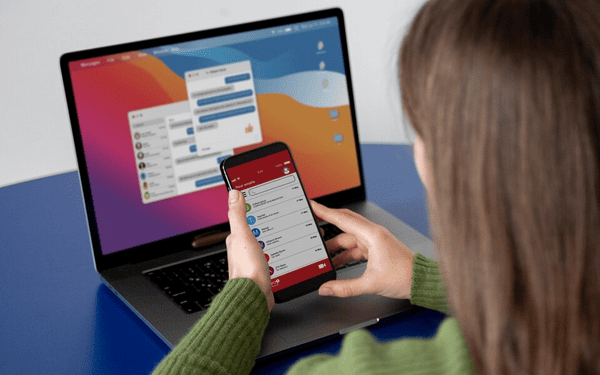
3、执行文件传输
配对成功后,在手机端选择要上传的照片,点击“发送到电脑”或类似选项。部分应用会提供网页界面,您可在电脑浏览器中直接接收并保存文件。
三、通过电子邮件发送图片
当图片数量较少、体积不大时,邮件是一种简单直接的传输方式。
1、添加图片为邮件附件
在手机邮箱应用中新建邮件,将需要上传的照片作为附件插入。收件人填写自己的邮箱地址,撰写简要说明后发送。
2、电脑端查收邮件
在电脑上登录您的邮箱账户,查找来自手机发送的邮件。

3、下载附件保存
打开邮件,点击附件中的图片文件,选择“下载”或“另存为”,将其保存至电脑本地目录。
四、借助云存储服务同步图片
使用 Google Drive、Dropbox、OneDrive 等云盘服务,不仅能实现跨设备传输,还能长期备份,随时随地访问。
1、上传图片至云端
在手机上安装并登录云存储应用,进入文件管理界面,选择需要上传的照片,点击“上传”按钮。您可以选择全部上传或手动挑选部分文件。
2、电脑端登录云盘
在电脑浏览器或客户端中,使用同一账号登录云存储服务。进入文件列表,找到已上传的图片所在目录。
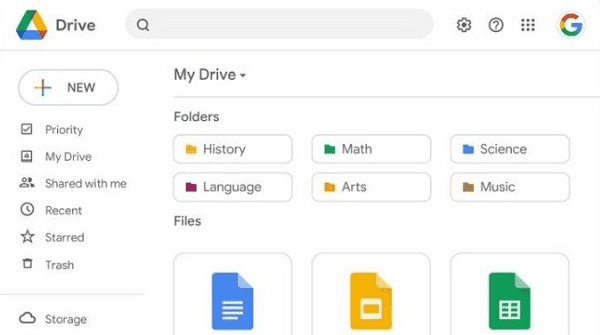
3、下载并本地保存
勾选所需图片,点击“下载”按钮,将文件保存到电脑指定文件夹,完成整个上传流程。
文中关于的知识介绍,希望对你的学习有所帮助!若是受益匪浅,那就动动鼠标收藏这篇《手机照片传电脑,4招轻松搞定》文章吧,也可关注golang学习网公众号了解相关技术文章。
 CSStransition实现平滑动画详解
CSStransition实现平滑动画详解
- 上一篇
- CSStransition实现平滑动画详解

- 下一篇
- CSS按钮磁性拖拽效果实现方法
-

- 文章 · 软件教程 | 52秒前 |
- Yandex引擎免登录官网入口地址
- 111浏览 收藏
-

- 文章 · 软件教程 | 1分钟前 | 音频设备 重命名 注册表 PowerShell Windows10
- Windows10音频设备重命名技巧与原因
- 435浏览 收藏
-

- 文章 · 软件教程 | 7分钟前 |
- 蛙漫在线免费看,正版漫画入口推荐
- 231浏览 收藏
-

- 文章 · 软件教程 | 7分钟前 | 故障排除 无响应 系统修复 Windows资源管理器 win10任务栏
- Win10任务栏卡顿解决方法
- 416浏览 收藏
-

- 文章 · 软件教程 | 7分钟前 |
- 抖音DOU+怎么投?视频加热技巧分享
- 209浏览 收藏
-

- 文章 · 软件教程 | 10分钟前 |
- Win11触摸板手势设置方法
- 157浏览 收藏
-

- 文章 · 软件教程 | 10分钟前 |
- 成都公交实时查询方法详解
- 180浏览 收藏
-

- 文章 · 软件教程 | 14分钟前 |
- Windows10启动盘制作步骤详解
- 318浏览 收藏
-

- 前端进阶之JavaScript设计模式
- 设计模式是开发人员在软件开发过程中面临一般问题时的解决方案,代表了最佳的实践。本课程的主打内容包括JS常见设计模式以及具体应用场景,打造一站式知识长龙服务,适合有JS基础的同学学习。
- 543次学习
-

- GO语言核心编程课程
- 本课程采用真实案例,全面具体可落地,从理论到实践,一步一步将GO核心编程技术、编程思想、底层实现融会贯通,使学习者贴近时代脉搏,做IT互联网时代的弄潮儿。
- 516次学习
-

- 简单聊聊mysql8与网络通信
- 如有问题加微信:Le-studyg;在课程中,我们将首先介绍MySQL8的新特性,包括性能优化、安全增强、新数据类型等,帮助学生快速熟悉MySQL8的最新功能。接着,我们将深入解析MySQL的网络通信机制,包括协议、连接管理、数据传输等,让
- 500次学习
-

- JavaScript正则表达式基础与实战
- 在任何一门编程语言中,正则表达式,都是一项重要的知识,它提供了高效的字符串匹配与捕获机制,可以极大的简化程序设计。
- 487次学习
-

- 从零制作响应式网站—Grid布局
- 本系列教程将展示从零制作一个假想的网络科技公司官网,分为导航,轮播,关于我们,成功案例,服务流程,团队介绍,数据部分,公司动态,底部信息等内容区块。网站整体采用CSSGrid布局,支持响应式,有流畅过渡和展现动画。
- 485次学习
-

- ChatExcel酷表
- ChatExcel酷表是由北京大学团队打造的Excel聊天机器人,用自然语言操控表格,简化数据处理,告别繁琐操作,提升工作效率!适用于学生、上班族及政府人员。
- 3201次使用
-

- Any绘本
- 探索Any绘本(anypicturebook.com/zh),一款开源免费的AI绘本创作工具,基于Google Gemini与Flux AI模型,让您轻松创作个性化绘本。适用于家庭、教育、创作等多种场景,零门槛,高自由度,技术透明,本地可控。
- 3414次使用
-

- 可赞AI
- 可赞AI,AI驱动的办公可视化智能工具,助您轻松实现文本与可视化元素高效转化。无论是智能文档生成、多格式文本解析,还是一键生成专业图表、脑图、知识卡片,可赞AI都能让信息处理更清晰高效。覆盖数据汇报、会议纪要、内容营销等全场景,大幅提升办公效率,降低专业门槛,是您提升工作效率的得力助手。
- 3444次使用
-

- 星月写作
- 星月写作是国内首款聚焦中文网络小说创作的AI辅助工具,解决网文作者从构思到变现的全流程痛点。AI扫榜、专属模板、全链路适配,助力新人快速上手,资深作者效率倍增。
- 4552次使用
-

- MagicLight
- MagicLight.ai是全球首款叙事驱动型AI动画视频创作平台,专注于解决从故事想法到完整动画的全流程痛点。它通过自研AI模型,保障角色、风格、场景高度一致性,让零动画经验者也能高效产出专业级叙事内容。广泛适用于独立创作者、动画工作室、教育机构及企业营销,助您轻松实现创意落地与商业化。
- 3822次使用
-
- pe系统下载好如何重装的具体教程
- 2023-05-01 501浏览
-
- qq游戏大厅怎么开启蓝钻提醒功能-qq游戏大厅开启蓝钻提醒功能教程
- 2023-04-29 501浏览
-
- 吉吉影音怎样播放网络视频 吉吉影音播放网络视频的操作步骤
- 2023-04-09 501浏览
-
- 腾讯会议怎么使用电脑音频 腾讯会议播放电脑音频的方法
- 2023-04-04 501浏览
-
- PPT制作图片滚动效果的简单方法
- 2023-04-26 501浏览







